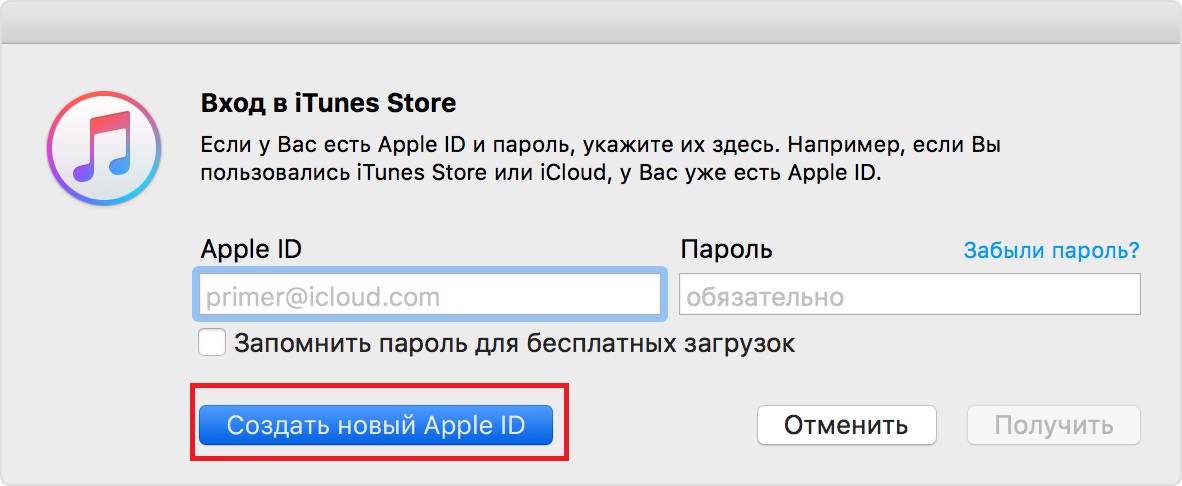Содержание
Как создать свой Apple ID без кредитной карты —
Содержание
- 1 Метод объяснил
- 2 Создание Apple ID без кредитной карты через iTunes
- 3 Создайте Apple ID без кредитной карты через ваш iDevice
- 4 Удаление способа оплаты из существующего Apple ID
- 5 Заключение
Ваш Apple ID подобен паспорту для использования экосистемы Apple. Вы используете его на своих устройствах iDevices, iCloud, iTunes, электронной почте и даже на компьютерах Mac. Итак, создание Apple ID должно быть довольно простым, верно?
Да, это просто, если у вас есть кредитная карта, и вы хотите использовать ее для платежей Apple. Но что, если у вас его нет? Или, может быть, вы не хотите связывать его с iTunes и Apple Store? Можете ли вы создать Apple ID без кредитной карты?
Да, ты можешь. Но в целом процесс немного сложнее. Многим пользователям не удается завершить его успешно, и они в конечном итоге без Apple ID. Итак, чтобы облегчить жизнь, я создал эту статью, в которой объясняю пошаговый метод создания Apple ID без кредитной карты.
Если по какой-либо причине вы хотите настроить учетную запись Apple без платежной информации, здесь вы найдете все, что вам нужно.
Метод объяснил
Метод создания идентификатора Apple ID без кредитной карты как на iTunes на ПК, так и на iDevices работает одинаково. Нет никаких тяжелых задач программирования, которые вам нужно выполнить, чтобы заставить его работать на вас. Вам просто нужно загрузить бесплатное приложение, музыку или телепередачу на свое устройство, а затем начать процедуру настройки Apple ID.
Примечание. Если вы являетесь организатором группы «Общий доступ к семье», этот метод вам не подойдет. Apple всегда требует способ оплаты для организаторов Family Sharing.
Создание Apple ID без кредитной карты через iTunes
Если вы впервые создаете Apple ID и не хотите вводить какой-либо способ оплаты, выполните следующие действия. Вы можете сделать это, используя iTunes на своем компьютере или через iPhone, iPad и iPod.
- Запустите приложение iTunes на вашем Mac или ПК и перейдите в iTunes Store.
- Убедитесь, что вы указали свою страну проживания в iTunes Store. Вы можете сделать это, установив флажок в правом нижнем углу окна. Если флаг отличается от флага вашей страны, нажмите на него и обновите его.
- Теперь перейдите в раздел ТВ-шоу в Магазине и нажмите «Бесплатные телевизионные эпизоды».
- Выберите один из предложенных эпизодов в списке, откройте его и нажмите «Получить».
- Нажмите «Создать новый Apple ID» в появившемся окне.
- Следуйте инструкциям на экране, чтобы настроить бесплатный Apple ID. Убедитесь, что вы правильно указали всю информацию и выбрали безопасный пароль. Лучше всего использовать числовые и специальные символы, а также заглавные слова. Я рекомендую записать свой адрес электронной почты и пароль на листе бумаги и держать его где-нибудь под рукой. Если вы забыли свою электронную почту и сбросили свой iDevice, он застревает на экране входа в iCloud.
 Невозможно обойти это без ваших правильных учетных данных. Кроме того, для дополнительного уровня безопасности, тщательно подберите вопросы безопасности, введите свой день рождения и нажмите кнопку «Продолжить».
Невозможно обойти это без ваших правильных учетных данных. Кроме того, для дополнительного уровня безопасности, тщательно подберите вопросы безопасности, введите свой день рождения и нажмите кнопку «Продолжить». - Теперь появится известный способ оплаты и адрес для выставления счета. Как видите, у вас есть опция Нет для способа оплаты.
- Выберите «Нет» в разделе «Способ оплаты» и запишите свой адрес.
- Нажмите «Продолжить», и iTunes потребуется ввести проверочный код, полученный вами по электронной почте.
- Скопируйте и вставьте этот код, нажмите «Подтвердить», и вы закончили с процедурой. Вы только что создали свой Apple ID.
Как только вы подтвердите свою учетную запись, вы сможете использовать ее на всех своих устройствах iDevices.
Создайте Apple ID без кредитной карты через ваш iDevice
Если у вас нет доступа к iTunes на компьютере, и вы хотите создать Apple ID на своем iDevice, вот шаги, которые вы должны выполнить.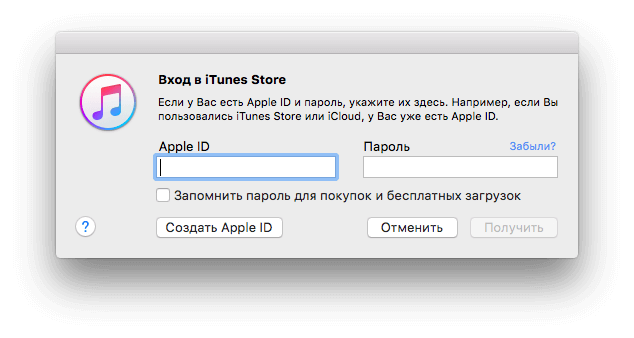
- Получите iDevice и запустите приложение iTunes, приложение App Store или iBooks
- Выберите любую бесплатную песню, видео, книгу или приложение.
- Нажмите на кнопку GET и нажмите
- Приложение попросит вас войти под своим Apple ID или Создать новый Apple ID. Выберите второе
- Следуйте инструкциям на экране.
- Когда приложение попросит вас выбрать способ оплаты, выберите «Нет».
- После того, как вы закончили с новым Apple ID, вы должны проверить его, прежде чем использовать его. Точно так же, как проверка на iTunes через компьютер, вам нужно ввести код подтверждения, и все готово.
Удаление способа оплаты из существующего Apple ID
Если у вас есть Apple ID, и вы хотите удалить свой способ оплаты, вот что вы должны сделать.
- Откройте iTunes на вашем ПК или Mac.
- Нажмите на учетные записи и выберите Просмотр моей учетной записи.
- Введите свой пароль Apple ID.
- Чтобы удалить способ оплаты, перейдите в раздел «Тип оплаты» и нажмите «Изменить».

- Выберите «Нет», чтобы удалить способ оплаты, и нажмите «Готово».
Заключение
Несколько лет назад наличие способа оплаты в вашем Apple ID было обязательным. Тем не менее, Apple изменила условия, и теперь она позволяет пользователям создавать учетные записи без ввода данных кредитной карты. Но все же, это немного сложно.
Не стесняйтесь использовать эти методы для создания идентификатора Apple без кредитной карты и имейте в виду, что в какой-то момент использования вашей экосистемы Apple вы обязательно захотите связать способ оплаты. Есть так много замечательных вещей, так что вы не сможете удержаться от покупки некоторых увлекательных игр, приложений или вашей музыки. Кроме того, не стесняйтесь поделиться с нами своим опытом создания Apple ID без информации о кредитной карте.
Поделиться с друзьями:
Твитнуть
Поделиться
Поделиться
Отправить
Класснуть
Adblock
detector
Как создать Apple ID без кредитной карты
‘). insertAfter(«#intro»),$(‘
insertAfter(«#intro»),$(‘
‘).insertBefore(«.youmightalsolike»),$(‘
‘).insertBefore(«#quiz_container»),$(‘
‘).insertBefore(«#newsletter_block_main»),fa(!
0),b=document.getElementsByClassName(«scrolltomarker»),a=0;a
В этой статье:
На веб-сайте Apple ID
На iPhone
В iTunes
Дополнительные статьи
Источники
Из этой статьи вы узнаете, как создать учетную запись Apple ID без необходимости вводить какую-либо информацию о методах платежа. Это можно сделать на веб-сайте Apple ID или в iTunes, или на iPhone/iPad. Учетные записи Apple ID используются для входа в приложения Apple, смартфоны, планшеты и компьютеры.
Шаги
1
Откройте сайт Apple ID. Перейдите на страницу https://appleid.apple.com/. Откроется страница авторизации.
- Если открылась страница текущего аккаунта Apple ID, выйдите из него.

- Если открылась страница текущего аккаунта Apple ID, выйдите из него.
2
Щелкните по Создать Apple ID. Это ссылка в верхнем правом углу страницы. Откроется страница «Создание Apple ID».
3
Введите информацию об Apple ID. Заполните следующие поля:
- «имя» и «фамилия»: введите свои имя и фамилию;
- «дата рождения»: введите дату своего рождения в формате «дд.мм.гггг».
- «[email protected]»: введите адрес электронной почты, который вы хотите использовать для своего Apple ID. Нельзя использовать адрес электронной почты, который связан с вашим другим Apple ID.
- «пароль» и «подтвердите пароль»: дважды введите пароль, который вы хотите использовать для своего Apple ID.
4
Выберите контрольные вопросы. Откройте меню «Контрольный вопрос», выберите в нем вопрос, а затем введите ответ в текстовом поле «ответ».
- Повторите эти действия с двумя оставшимися контрольными вопросами.

- Повторите эти действия с двумя оставшимися контрольными вопросами.
5
Прокрутите вниз и введите код безопасности. Введите символы, отображаемые на сером фоне, в текстовом поле справа от них.
- Если вам не удается прочесть код, нажмите «Новый код», чтобы создать другой код безопасности.
6
Щелкните по Продолжить. Эта кнопка находится внизу страницы.
7
Получите код подтверждения адреса электронной почты. Откройте свой почтовый ящик, который связан с адресом электронной почты, указанным вами при создании Apple ID, откройте письмо с темой «Verify your Apple ID email address» (Подтвердите адрес электронной почты Apple ID) и найдите в письме шестизначный код.
8
Введите код. Введите шестизначный код в соответствующее поле на сайте Apple ID.
- Пробелы не вводите.
9
Щелкните по Продолжить. Эта кнопка находится в нижнем правом углу окна.
 Если вы ввели верный код, будет создана учетная запись Apple ID.
Если вы ввели верный код, будет создана учетная запись Apple ID.Реклама
1
Выйдите из текущего Apple ID. Если у вас еще нет Apple ID, пропустите этот шаг. Чтобы выйти:
- запустите приложение «Настройки» ;
- нажмите на свое имя в верхней части страницы;
- прокрутите вниз и нажмите «Выйти»;
- введите пароль Apple ID, чтобы подтвердить свои действия.
2
Откройте App Store . Нажмите на синий значок с белой буквой «А». Теперь можно создать новый идентификатор Apple ID. [1]
X
Источник информации
3
Коснитесь Приложения. Эта вкладка находится в нижней части экрана.
4
Нажмите Загрузить у любого бесплатного приложения. Появится всплывающее окно.
5
Коснитесь Создать новый Apple ID.
 Эта опция находится во всплывающем окне. Откроется форма создания Apple ID.
Эта опция находится во всплывающем окне. Откроется форма создания Apple ID.6
Введите информацию об Apple ID. Заполните следующие поля:
- «Электронный адрес»: введите адрес электронной почты, который вы хотите использовать для своего Apple ID;
- «Пароль»: введите пароль к своей учетной записи Apple ID;
- «Подтверждение»: еще раз введите пароль.
- Передвиньте ползунок у «Принимаю» в положение «Включить» .
- Нажмите «Далее» в верхнем правом углу экрана.
7
Введите личную информацию. Заполните следующие поля:
- «Обращение»: выберите «Господин» или «Госпожа»;
- «Имя»: введите свое имя;
- «Фамилия»: введите свою фамилию;
- «Дата рождения»: введите дату своего рождения в формате «дд.мм.гггг».
8
Выберите контрольные вопросы.
 Коснитесь поля «Вопрос», нажмите на вопрос, который вы хотите использовать, а затем нажмите «Ответ» и введите свой ответ.
Коснитесь поля «Вопрос», нажмите на вопрос, который вы хотите использовать, а затем нажмите «Ответ» и введите свой ответ.- Это нужно сделать для всех трех контрольных вопросов.
9
Нажмите Далее. Эта опция находится в правом верхнем углу экрана.
10
Коснитесь Нет. Эта опция находится в группе опций «Методы оплаты». Таким образом, вам не придется вводить информацию о методах платежа.
11
Введите свою платежную информацию. Введите имя и фамилию, адрес, страну и номер телефона.
12
Коснитесь Далее.
13
Получите код подтверждения адреса электронной почты. Откройте свой почтовый ящик, который связан с адресом электронной почты, указанным вами при создании Apple ID, откройте письмо с темой «Verify your Apple ID email address» (Подтвердите адрес электронной почты Apple ID) и найдите в письме пятизначный код.

14
Введите код. Нажмите на текстовое поле «Код», а затем введите пятизначный код.
15
Коснитесь Подтвердить. Эта кнопка находится в правом верхнем углу экрана.
16
Нажмите Продолжить, когда появится запрос. Если вы ввели верный код, будет создан идентификатор Apple ID.
Реклама
1
Откройте iTunes на компьютере. Нажмите на белый значок с разноцветной музыкальной нотой.
- Если появится запрос на обновление, нажмите «Обновить iTunes», дождитесь завершения процесса обновления, а затем перезагрузите компьютер (если будет предложено).
2
Выйдите из текущего Apple ID. Пропустите этот шаг, если вы не авторизовались в Apple ID в программе iTunes. Чтобы выйти:
- нажмите «Учетная запись» в верхней части экрана;
- нажмите «Выйти» в выпадающем меню.

3
Щелкните по вкладке Магазин. Она находится в верхней части окна iTunes.
4
Откройте меню Музыка. Это меню со значком ноты находится в верхней левой части окна iTunes.
5
Щелкните по Телешоу. Эта опция находится в меню «Музыка». Отобразится список фильмов и телешоу.
6
Нажмите Бесплатные выпуски телешоу. Это серая ссылка в правой части страницы iTunes. Откроется список телешоу с бесплатными выпусками.
7
Выберите телешоу. Нажмите на телешоу с бесплатными выпусками. В списке можно выбрать любое телешоу, потому что у каждого из них есть хотя бы один бесплатный выпуск.
8
Нажмите Загрузить. Эта кнопка находится справа от названия бесплатного выпуска. Откроется всплывающее окно.
9
Щелкните по Создать новый Apple ID. Вы найдете эту опцию в нижнем левом углу всплывающего окна.

10
Введите информацию об Apple ID. Заполните следующие поля:
- «Электронный адрес»: введите адрес электронной почты, который вы хотите использовать для своего Apple ID; нельзя использовать адрес электронной почты, который связан с вашим другим Apple ID;
- «Пароль»: введите пароль к своей учетной записи Apple ID;
- «Подтверждение»: еще раз введите пароль.
11
Установите флажок у «Продолжить». Эта опция находится в нижней части страницы.
12
Щелкните по Продолжить. Вы найдете эту кнопку в нижней части страницы.
13
Введите свою личную информацию. Введите следующую информацию:
- «Обращение»;
- «Имя»;
- «Фамилия»;
- «Дата рождения».
14
Выберите контрольные вопросы. Откройте меню «Контрольный вопрос», выберите вопрос, а затем введите ответ в текстовом поле.

- Это нужно сделать для всех трех контрольных вопросов.
15
Щелкните по Продолжить. Эта опция находится в нижней части страницы.
16
Нажмите Нет. Эта опция находится в правой части списка методов оплаты, который расположен в верхней части страницы. Если данной опции нет, вы не сможете создать идентификатор Apple ID, не указав способ оплаты, по одной из следующих причин:[2]
X
Источник информации
- Вы находитесь не в той стране: если вы находитесь в стране, отличной от той, в которой зарегистрирована ваша программа iTunes, вы не увидите опцию «Нет»;
- Вы не вышли из iTunes: если вы забыли выйти из текущей учетной записи Apple ID, вы не сможете выбрать опцию «Нет»;
- У вас есть неоплаченный товар в iTunes: необходимо указать способ оплаты, если вы приобрели товар, но еще не оплатили его.
17
Введите свою платежную информацию.
 Введите следующие данные:
Введите следующие данные:- «Имя»;
- «Адрес»;
- «Номер телефона».
18
Щелкните по Продолжить. Эта кнопка находится внизу страницы.
19
Получите код подтверждения адреса электронной почты. Откройте свой почтовый ящик, который связан с адресом электронной почты, указанным вами при создании Apple ID, откройте письмо с темой «Verify your Apple ID email address» (Подтвердите адрес электронной почты Apple ID) и найдите в письме пятизначный код.
20
Введите код. Введите пятизначный код в строке посередине окна iTunes.
21
Коснитесь Подтвердить. Эта кнопка находится внизу окна. Появится всплывающее окно.
22
Введите свой пароль Apple ID, когда появится запрос. Если вы ввели верный код, вам будет предложено ввести пароль Apple ID. Вы войдете в свой аккаунт Apple ID.
Реклама
Советы
- В качестве метода оплаты Apple ID можно использовать PayPal.

Реклама
Предупреждения
- Нельзя скачать платное приложение или музыкальный файл без метода оплаты, указанного в вашем Apple ID.
Реклама
Источники
Об этой статье
На других языках
Как создать Apple ID без кредитной карты — Wiki How Русский
Из этой статьи вы узнаете, как создать учетную запись Apple ID без необходимости вводить какую-либо информацию о методах платежа. Это можно сделать на веб-сайте Apple ID или в iTunes, или на iPhone/iPad. Учетные записи Apple ID используются для входа в приложения Apple, смартфоны, планшеты и компьютеры.
Эту страницу просматривали 10 680 раз.
Реклама
Создание Apple ID с помощью iTunes (без кредитной карты)
Все для iPad / Инструкции для iPad
«Apple ID» — универсальный идентификатор, который используется компанией «Apple» для предоставления пользователям доступа ко всем своим фирменным сервисам. Его наличие — обязательное условие для полноценного использования любого устройства на базе операционной системы «iOS». Ранее мы уже рассматривали способ создания «Apple ID», который предполагал наличие банковской карточки, которая бы использовалась для оплаты покупок в «App Store», «iTunes Store» и так далее. Но что делать, если на данный момент Вы не располагаете доступом к кредитной карточке, или у Вас нет необходимости совершать покупки в фирменных интернет-магазинах «Apple»?
Его наличие — обязательное условие для полноценного использования любого устройства на базе операционной системы «iOS». Ранее мы уже рассматривали способ создания «Apple ID», который предполагал наличие банковской карточки, которая бы использовалась для оплаты покупок в «App Store», «iTunes Store» и так далее. Но что делать, если на данный момент Вы не располагаете доступом к кредитной карточке, или у Вас нет необходимости совершать покупки в фирменных интернет-магазинах «Apple»?
Процесс создания Вашего первого «Apple ID» без наличия банковской карточки для удобства восприятия будет разделен на несколько этапов:
1. Запустите приложение «iTunes», а если оно еще не установлено — установите его, используя инструкцию на нашем сайте.
2. Перейдите в меню «App Store», найдите любое бесплатное приложение и попробуйте его загрузить. На экране появится диалоговое окно, предлагающее ввести данные о Вашем «Apple ID», Вам необходимо нажать кнопку «Создать Apple ID».
Внимание! Первый и второй пункты являются обязательным условием для создания личного идентификатора без ввода данных о Вашей банковской карте.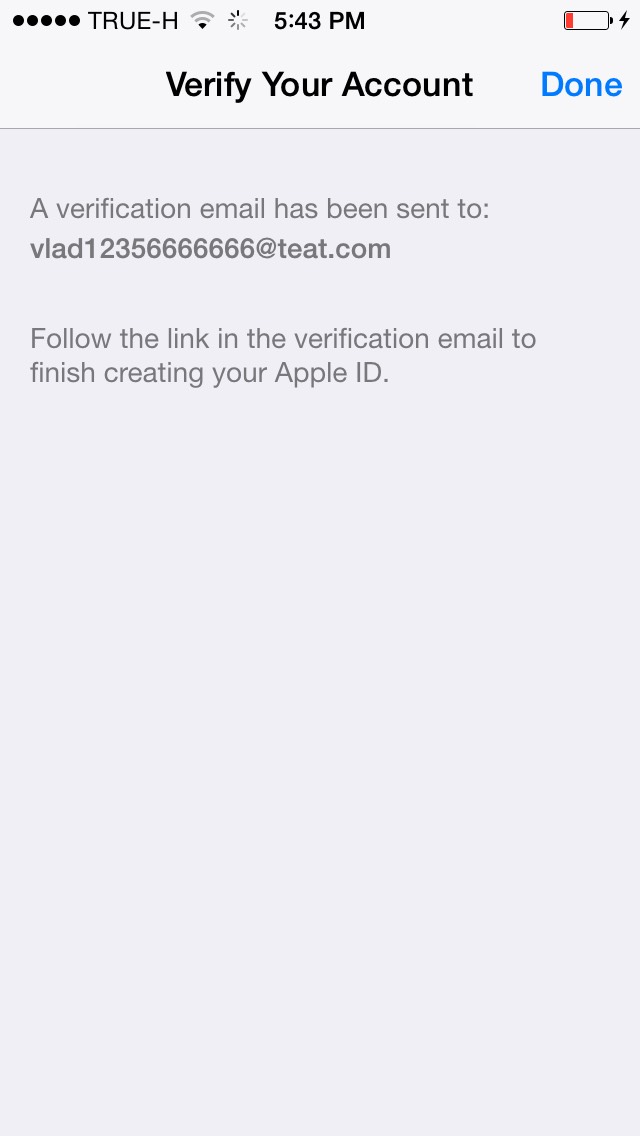
3. Ребята из Купертино похвалятся тем, что с помощью «iTunes» и «Apple ID» можно приобрести самые свежие новинки музыки и кино, а также самые навороченные приложения в «App Store». Здесь на заморачиваемся и не застреваем надолго — просто нажимаем кнопку «Продолжить».
4. Далее Вам будет предложено ознакомиться с условиями использования и политикой конфиденциальности компании «Apple». Прочитав данное соглашение (или сделав вид, что прочли), требуется отметить галкой (не палкой, не сухой мухой и — Боже Вас упаси! — не козявкой из носа) пункт «Я ознакомился с данными положениями и условиями и принимаю их.» и нажать «Принять».
5. Следующий экран содержит форму регистрации нового идентификатора, которую необходимо заполнить. Важно заполнить все поля, даже необязательные, дабы упростить использование учетной записи в будущем. Обращаем Ваше внимание на то, что введенный Вами пароль должен содержать и большие, и маленькие буквы, а также цифры, другой пароль программа просто не сочтет достаточно надежным.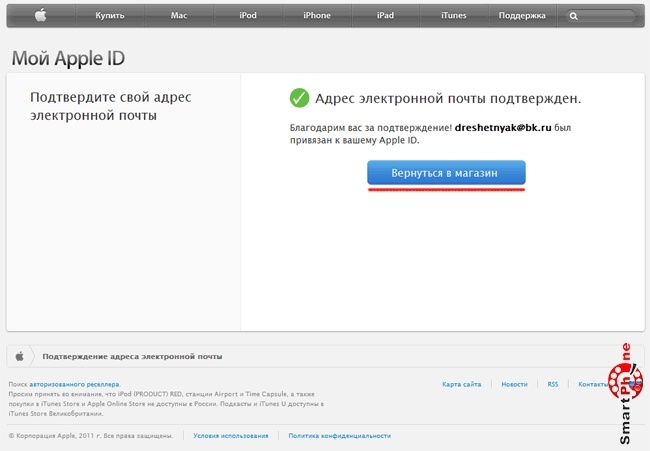 После заполнения тапните — «Продолжить».
После заполнения тапните — «Продолжить».
6. Если первые пять пунктов были выполнены верно, то данное меню, в котором необходимо ввести способ оплаты, будет содержать пометку «Нет», которая будет означать продолжение регистрации аккаунта без использования банковской карты, что Вам, собственно, и нужно. Не забудьте ввести данные о месте жительства, а после можете смело нажимать «Готово».
7. Далее переходите к своему почтовому ящику, который должен уже содержать письмо от «Apple» с просьбой подтвердить регистрацию.
8. Нажимаете «Подтвердить сейчас» и переходите на сайт «Apple», здесь Вас попросят ввести свой адрес электронной почты, а также пароль, который Вы создавали при регистрации «Apple ID». Нажимаете «Подтвердить адрес»…
9. Если все Ваши действия были выполнены в соответствии с инструкцией, Вы должны увидеть сообщение о том, что «Адрес электронной почты подтвержден».
Поздравляем, Вы пошли против системы и успешно зарегистрировали «Apple ID» без ввода данных о собственной кредитной карте.
Если в процессе Вы столкнулись с какими-либо затруднениями, ждем Вас с распростертыми объятиями в комментариях, мы постараемся Вам помочь!
Вам также могут понравиться:
|
| Создание Apple ID с помощью iTunes «Apple ID» – это универсальная учетная запись, которая используется для выполнения огромного числа действий с устройствами компании «Apple». Ее наличие является обязательным условием, необходимым для полноценного их использования. Она позволит совершать покупки в «iTunes Store», «App Store», а также… |
|
| Создание Apple ID на iPad «Apple ID» — фирменный идентификатор «Apple», который используется для доступа ко всем сервисам компании.  Его использование — обязательное условие для полноценной работы с устройством на базе «iOS». Ранее мы уже успели рассмотреть способы его создания с помощью «iTunes» (причем как с необходимостью … Его использование — обязательное условие для полноценной работы с устройством на базе «iOS». Ранее мы уже успели рассмотреть способы его создания с помощью «iTunes» (причем как с необходимостью … |
|
| Регистрация в Appstore при помощи iTunes В данном руководстве мы поговорим о создании своего аккаунта в AppStore — онлайн магазине Apple. Совершенно необходимая вещь для скачивания бесплатных и платных приложений и обновлений. Регистрация возможна как с наличием кредитной карты, так и без нее. Все, что нужно для начала регистрации — это пр… |
|
| Покупки в App Store с помощью QIWI «Apple» – уникальная компания с длинной историей, со своей интересной политикой и некой консервативностью в подходе к большинству простых вещей. 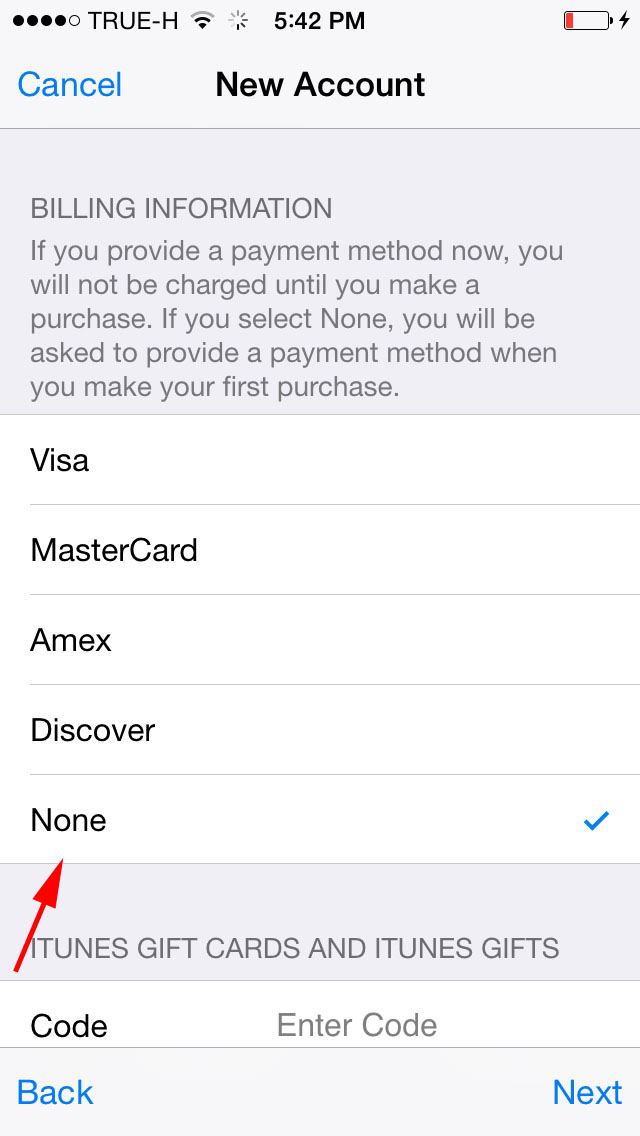 Такими же качествами обладают и все продукты, а также многочисленные сервисы купертиновского гиганта. Возьмем, к примеру, вечные проблемы с оплатой покупок… Такими же качествами обладают и все продукты, а также многочисленные сервисы купертиновского гиганта. Возьмем, к примеру, вечные проблемы с оплатой покупок… |
|
| Установка iTunes под Windows Чего больше всего боятся новые пользователи техники на платформе «iOS»? Конечно же пресловутого «iTunes» (Тунец — так его ласково называют бывалые), пользоваться которым придется довольно часто. Но, как говорится, «не так страшен чёрт, как его малюют». В цикле статей мы поможем Вам освоиться с новой… |
24-05-2013, 22:31 Посмотрели: 22321 Написал: nickgric
Комментарии: 2
Как я могу создать Apple ID без кредитной карты?
Создайте Apple ID без способа оплаты или кредитной карты на вашем iPhone, iPad или iPod
- Откройте приложение App Store.
- Найдите бесплатное приложение и нажмите «Получить».

- При появлении запроса на вход с помощью Apple ID нажмите «Создать новый Apple ID». Выберите вариант «Создать новый Apple ID». .
- Выберите «Нет», когда вас спросят о способе оплаты.
Tutefois, За какие приложения на iPhone нужно платить?
148 лучших платных приложений для iPhone на 29 июля 2021 г.
- 1 (+1) :: HotSchedules. Приложение Universal & Apple Watch — разработано для iPhone, iPad и Apple Watch. .
- 2 (-1) :: Карман для потомства. .
- 3 ( ) :: 75 Жесткий. .
- 4 ( ) :: Facetune. .
- 5 ( +1) :: Недели чудес. .
- 6 (-1) :: TouchRetouch. .
- 7 ( +1) :: Теневая ракета. .
- 8 (-1) :: SkyView®
Par contre Могу ли я использовать iPhone без Apple ID? Без Apple ID он не сможет загружать приложения или использовать Facetime или iMessage . Если вы спросите меня, это вроде как побеждает смысл иметь iPhone. Он по-прежнему может звонить и принимать звонки и пользоваться браузером, но для этого он может купить обычный телефон гораздо дешевле.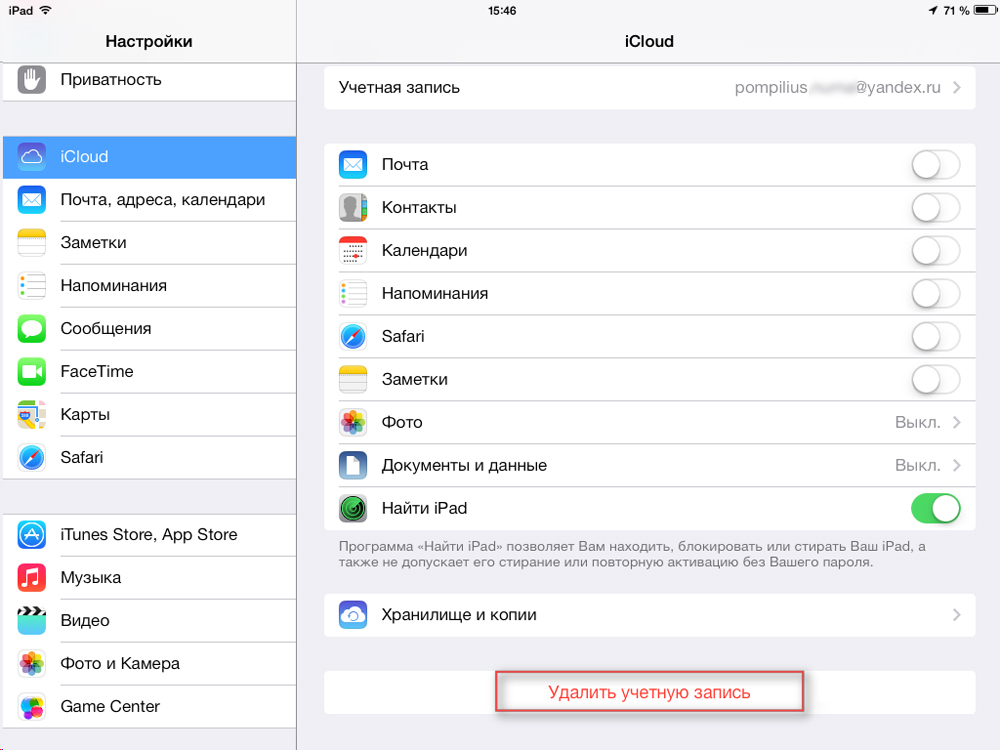 Настройка Apple ID занимает всего пять минут.
Настройка Apple ID занимает всего пять минут.
Могу ли я использовать Gmail для Apple ID?
Начиная с сегодняшнего дня, вы можете изменить свой Apple ID со сторонней службы электронной почты, такой как Gmail или Yahoo, на домен Apple… . Компания объясняет, что если ваш Apple ID в настоящее время связан с адресом электронной почты Gmail или Yahoo, теперь вы можете переключиться на @iCloud.com , учетная запись @me.com или @mac.com.
Sommaire
Приложения на iPhone бесплатные?
Вы можете скачать приложения на iPhone за бесплатно в App Store , который предлагает широкий выбор бесплатных и платных приложений. Бесплатные приложения на вашем iPhone легко найти, перейдя на вкладку «Приложения» в App Store, а затем выбрав категорию для всех лучших бесплатных приложений.
Какие приложения стоят денег?
15 приложений для Android, за которые действительно стоит заплатить
- BlackPlayer EX.
 Музыкальный проигрыватель BlackPlayer EX за 3,59 доллара позволяет слушать файлы любого формата, включая MP3, WAV, OGG и FLAC. .
Музыкальный проигрыватель BlackPlayer EX за 3,59 доллара позволяет слушать файлы любого формата, включая MP3, WAV, OGG и FLAC. . - Вышибала. .
- Компаньон калибра. .
- DroidCamX. .
- Майнкрафт. .
- Девять Электронная почта. .
- Новая пусковая установка. .
- Усилитель мощности.
Нужен ли Apple ID для загрузки приложений?
Для покупки приложений в App Store необходим Apple ID и способ оплаты. . Или, если у вас нет Apple ID, узнайте, как настроить Apple ID. Если у вас возникли проблемы с загрузкой приложения размером более 200 МБ по сотовой сети, откройте приложение «Настройки». Коснитесь App Store, коснитесь «Загрузки приложений», затем коснитесь «Всегда разрешать».
Для чего используется ваш Apple ID?
Ваш Apple ID — это учетная запись, которую вы используете для доступа к таким службам Apple, как App Store, Apple Music, iCloud, iMessage, FaceTime и другим . Он включает адрес электронной почты и пароль, которые вы используете для входа, а также все контактные данные, платежные данные и данные безопасности, которые вы используете в службах Apple.
Он включает адрес электронной почты и пароль, которые вы используете для входа, а также все контактные данные, платежные данные и данные безопасности, которые вы используете в службах Apple.
Можете ли вы создать Apple ID?
Вы можете создать новый Apple ID в App Store или в настройках вашего устройства. Откройте магазин приложений. Нажмите «Войти», затем нажмите «Создать Apple ID». Если вы не видите эту опцию, убедитесь, что вы вышли из iCloud.
Какой хороший пример Apple ID?
Он состоит из адреса электронной почты (например, michael_cavanna@icloud.com ) и пароля. Apple рекомендует использовать один и тот же Apple ID для всех служб Apple.
Какая электронная почта лучше всего подходит для Apple ID?
Мы рекомендуем iCloud, Google (Gmail или Google Apps) или Microsoft (Hotmail или Office 365) для пользователей Apple. Они напрямую поддерживаются всем оборудованием Apple и большинством других платформ. И они поддерживают современные стандарты электронной почты, которые синхронизируют ваши входящие, отправленные и другие папки на всех ваших компьютерах и устройствах.
И они поддерживают современные стандарты электронной почты, которые синхронизируют ваши входящие, отправленные и другие папки на всех ваших компьютерах и устройствах.
В чем разница между Apple ID и учетной записью iCloud?
Ваш Apple ID — это учетная запись, которую вы используете для доступа к службам Apple, таким как App Store, iTunes Store, Apple Books, Apple Music, FaceTime, iCloud, iMessage и другим. . iCloud предоставляет вам бесплатную учетную запись электронной почты и 5 ГБ хранилища для вашей почты, документов, фото и видео, а также резервных копий.
Что бесплатно на iPhone?
20 самых полезных бесплатных приложений для iPhone по версии Reddit
- AllTrails.
- Академия Хана.
- Еда.
- Тунити.
- Либби.
Сколько стоит iPhone 12?
iPhone 12 за 799 долларов — это стандартная модель с 6,1-дюймовым экраном и двойной камерой, а новый — за 69 долларов.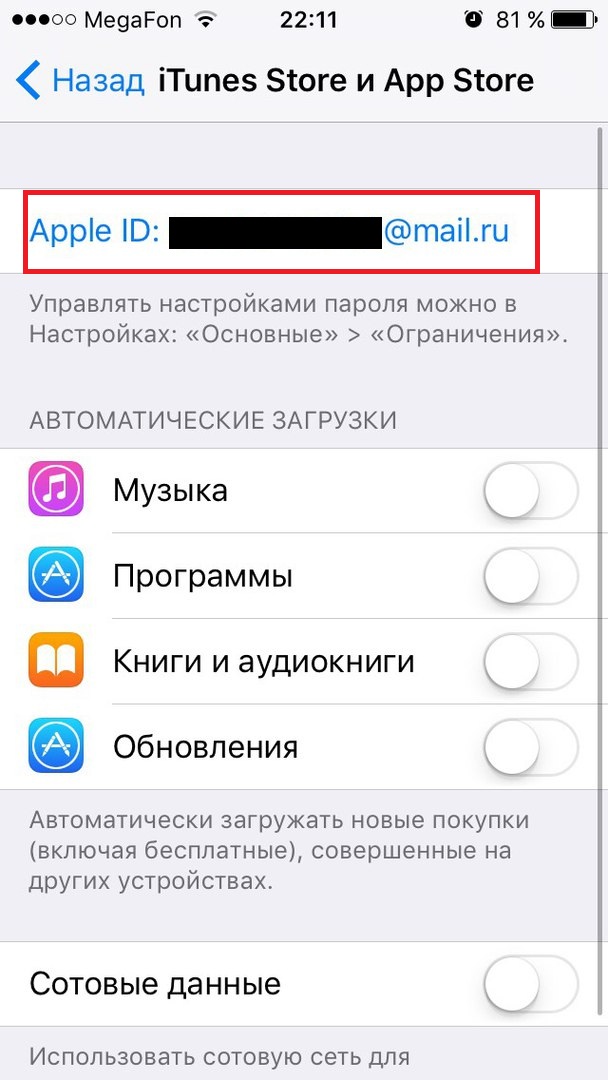 9 iPhone 12 Mini имеет меньший 5,4-дюймовый экран. IPhone 12 Pro и 12 Pro Max стоят 999 и 1099 долларов соответственно и оснащены камерами с тремя объективами и премиальным дизайном.
9 iPhone 12 Mini имеет меньший 5,4-дюймовый экран. IPhone 12 Pro и 12 Pro Max стоят 999 и 1099 долларов соответственно и оснащены камерами с тремя объективами и премиальным дизайном.
Какое приложение лучше всего подходит для iPhone?
- Apple App Store – Ikea.
- Apple App Store – Dropbox.
- Apple App Store — Bumble.
- Apple App Store — Acorns.
- Apple App Store — штаб-квартира.
- Apple App Store — Подсказка.
- Apple App Store — Apple Music.
- Apple App Store — 1Pass.
Какое приложение самое высокооплачиваемое?
Самые высокооплачиваемые приложения
- Ebates. Ebates — одно из моих любимых приложений для заработка денег, потому что вы получаете деньги обратно за вещи, которые вы все равно собираетесь купить, если вы делаете это через их приложение. .
- Дош. Dosh также является кэшбэк-приложением, но это скорее пассивный вид заработка, мой любимый вид заработка! .

- Иботта. .
- HealthyWage.
Какое самое популярное платное приложение?
Самые популярные платные приложения – Google Play
- Minecraft.
- Bloons TD 6.
- Монополия.
- Геометрический штрих.
- Долина Стардью. Что может быть более расслабляющим, чем фермерская RPG? .
- Grand Theft Auto: Сан-Андреас.
- Террария. Представьте Minecraft, но с боковой прокруткой и использованием 8-битных персонажей. .
- Ultimate Custom Night.
Как получить приложения без пароля Apple ID?
Как загружать приложения без пароля
- Нажмите «Настройки», затем прокрутите вниз до «iTunes & App Store». Отсюда нажмите «Настройки пароля».
- Отключить Запрос пароля. Вам будет предложено ввести свой пароль Apple ID. Помните, что эта опция повлияет только на бесплатные покупки.
Как получить бесплатные приложения без Apple ID?
Чтобы изменить это, вернитесь в «Настройки», коснитесь « Face ID и код-пароль » или «Touch ID и код-пароль», затем отключите Face ID или Touch ID рядом с iTunes и App Store.
Как я могу скачать бесплатные приложения на iPhone?
Как скачать приложения на iPhone для бесплатно
- Откройте App Store. Запустите App Store для поиска или просмотра бесплатных приложений . .
- Найдите или найдите приложение, которое хотите установить. .
- Чтобы просмотреть список из бесплатных приложений , нажмите » Приложения , » прокрутите вниз до раздела Бесплатные приложения и нажмите «Просмотреть все». »
Что является примером Apple ID?
Он состоит из адреса электронной почты (например, michael_cavanna@icloud.com ) и пароля. Apple рекомендует использовать один и тот же Apple ID для всех служб Apple. Дополнительные сведения об Apple ID см. на веб-сайте службы поддержки Apple ID.
Кто может получить доступ к моему Apple ID?
В разделе «Устройства» на странице вашей учетной записи Apple ID вы можете увидеть устройства, на которых вы в настоящее время выполнили вход с помощью своего Apple ID: Войдите на страницу своей учетной записи Apple ID*, затем прокрутите до пункта «Устройства». Если вы не видите свои устройства сразу, нажмите «Просмотреть подробности» и ответьте на контрольные вопросы.
Если вы не видите свои устройства сразу, нажмите «Просмотреть подробности» и ответьте на контрольные вопросы.
В чем разница между Apple ID и паролем?
Apple ID использует пароль. Пароль представляет собой четырех- или шестизначное число 9.0004 или их комбинация, которая используется для разблокировки устройства iOS, когда вы хотите получить к нему доступ. Пароль — это что-то конкретное. Ваш Apple ID имеет специальный пароль, используемый для защиты вашей учетной записи.
Пример Apple ID?
Apple ID дает вам доступ к iTunes Store , App Store, Apple Books, iCloud, FaceTime и другим службам Apple. Он состоит из адреса электронной почты (например, michael_cavanna@icloud.com) и пароля.
Как создать Apple ID для ребенка?
На iPhone, iPad или iPod touch
- Перейдите в «Настройки».
- Коснитесь своего имени.
- Нажмите «Семейный доступ», затем нажмите «Добавить участника».

- Нажмите «Создать учетную запись для ребенка», затем нажмите «Продолжить».
- Следуйте инструкциям на экране, чтобы завершить настройку учетной записи. Вы можете использовать адрес электронной почты ребенка в качестве идентификатора Apple ID.
Можно ли иметь 2 Apple ID?
У вас может быть два идентификатора Apple, назначенных двум разным службам (например, один для iCloud и один для iTunes и App Store). Apple ID или Apple ID друга.
Авторы: 33
Si vous avez d’autres remarques, écrivez-nous dans la section des commentaires et n’oubliez pas de partager l’article !
Вопрос: Как создать учетную запись Icloud без кредитной карты [Решено] 2022
Содержание
Могу ли я создать Icloud без кредитной карты?
Метод создания Apple ID на вашем компьютере, iPhone, iPod Touch и iPad работает с тем же трюком; все, что вам нужно сделать, это загрузить бесплатное приложение на свое устройство перед созданием учетной записи, и оно создает Apple ID без дебетовой, PayPal или кредитной карты.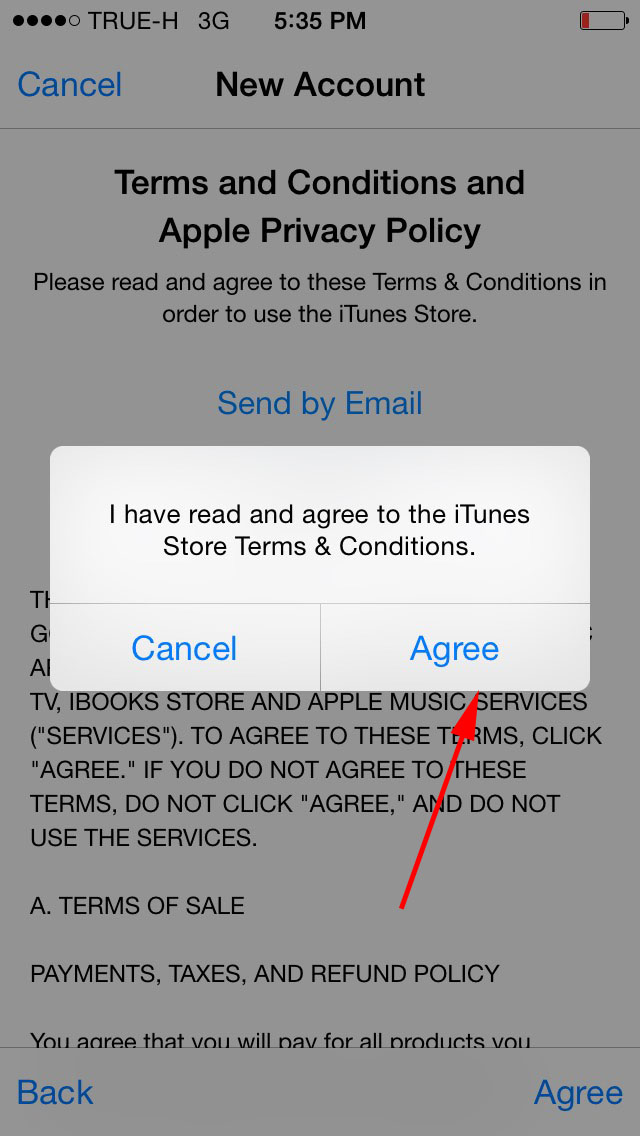
Могу ли я создать Apple ID без способа оплаты?
App Store запросит у вас Apple ID. Нажмите «Создать новый Apple ID». Когда будет предложено указать способ оплаты, выберите «Нет». Выполните оставшиеся шаги, чтобы подтвердить свою учетную запись.
Как пропустить кредитную карту в Apple ID?
Если вы впервые пользуетесь магазином с существующим Apple ID, вы должны указать способ оплаты. После создания учетной записи вы можете изменить платежную информацию на «Нет». Если вы создаете новый Apple ID, возможно, вы сможете создать учетную запись, не вводя данные своей кредитной карты.
Как я могу использовать App Store без кредитной карты?
Ответ: A: Apple ID без кредитной карты. Apple ID — если вы не можете выбрать «Нет» при редактировании платежной информации Apple ID. Вы можете использовать подарочные карты App Store/iTunes, чтобы пополнить баланс своей учетной записи, но у вас все равно могут попросить кредитную карту.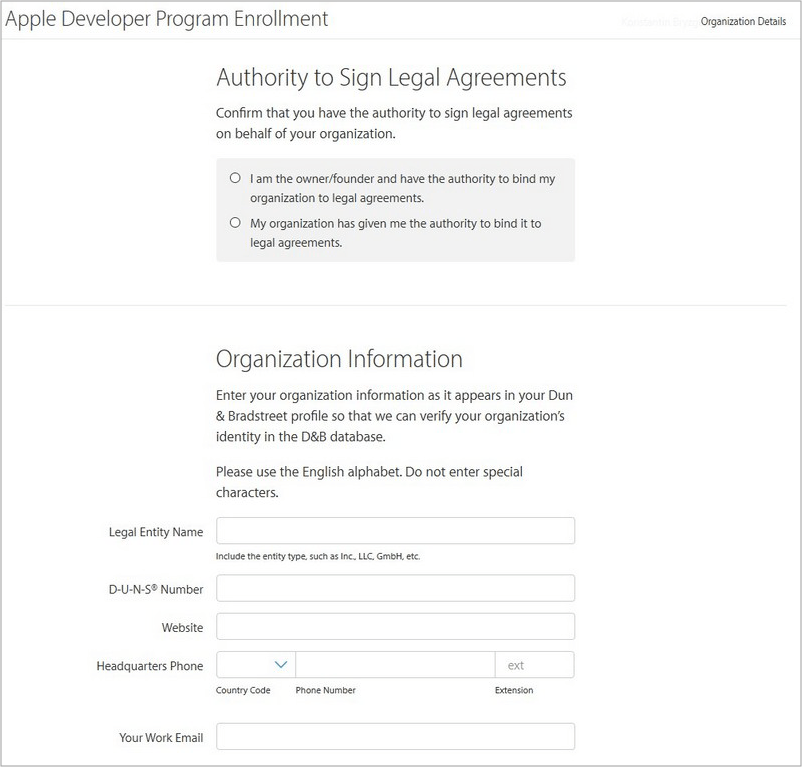 Подарочные карты App Store и iTunes по электронной почте. Подарочные карты погашения.
Подарочные карты App Store и iTunes по электронной почте. Подарочные карты погашения.
Могу ли я использовать Gmail для Apple ID?
Вы можете использовать любой адрес электронной почты для нового Apple ID. Вы также можете изменить существующий Apple ID с одного стороннего адреса на другой, например, с @hotmail.com на @gmail.com. Однако, если ваш существующий Apple ID — это адрес @icloud.com, @mac.com или @me.com, вы не можете изменить его на сторонний.
Как создать новую учетную запись iCloud?
Создайте Apple ID на другом устройстве Перейдите на сайт appleid.apple.com и нажмите «Создать свой Apple ID». Следуйте инструкциям на экране. Введите номер телефона, к которому вы всегда можете получить доступ. Установите флажки, чтобы подписаться на обновления Apple, если хотите. Нажмите «Продолжить». Следуйте инструкциям на экране, чтобы подтвердить свой адрес электронной почты и номер телефона.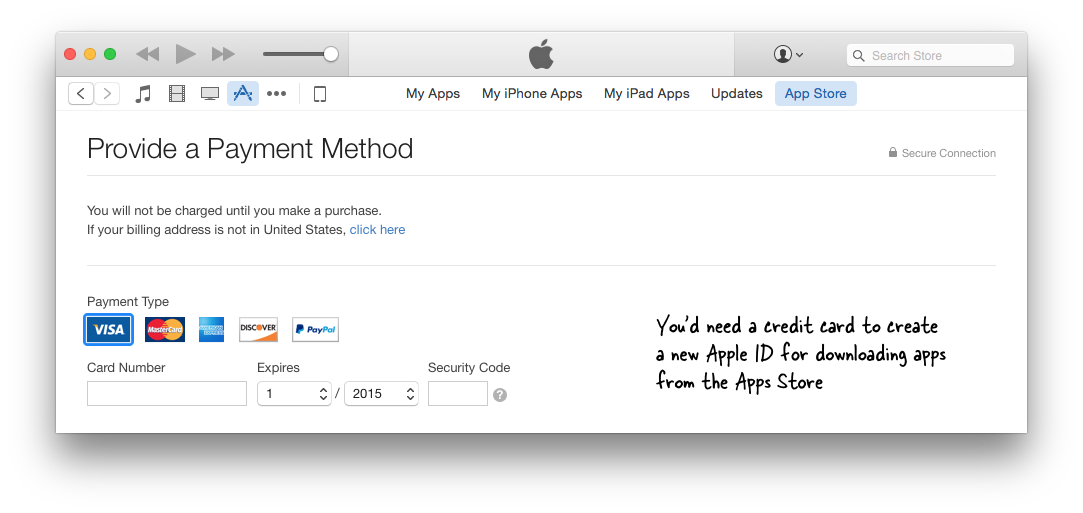
Почему я не могу загрузить приложение на свой iPhone без кредитной карты?
Чтобы загружать бесплатные приложения для iOS, не имея платежной информации в файле Apple, вам необходимо создать новую учетную запись iTunes. Для получения дополнительной информации об этом см. http://support.apple.com/kb/ht2534, где описан процесс создания новой учетной записи без платежной информации.
Могу ли я создать Apple ID для своего ребенка без кредитной карты?
Если карта в файле является дебетовой картой или другим способом оплаты, вам будет предложено предоставить кредитную карту, прежде чем вы сможете продолжить. После создания идентификатора Apple ID ребенка вы можете изменить способ оплаты обратно на дебетовую карту. Так что нет, не похоже, что вы сможете создать дочернюю учетную запись без нее.
Зачем Apple ID нужна кредитная карта?
Он не будет использовать вашу кредитную карту, но она потребуется для проверки при первой покупке с использованием Apple ID.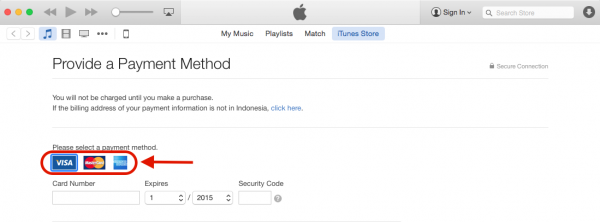 App Store всегда будет использовать ваш доступный баланс перед списанием средств с CC.
App Store всегда будет использовать ваш доступный баланс перед списанием средств с CC.
Apple ID и iCloud — это одно и то же?
Ваш Apple ID — это учетная запись, которую вы используете для доступа к iCloud и всем другим службам Apple. Когда вы входите на устройство со своим Apple ID, у вас есть доступ ко всем фотографиям, файлам и другим данным, которые вы храните в iCloud.
Лучше ли iCloud, чем Gmail?
Хотя интерфейс в значительной степени зависит от личного вкуса, iCloud имеет более обтекаемый стиль, с большим пространством для каждого сообщения и меньшим количеством элементов на каждом экране. Одна потенциальная проблема для пользователей iCloud и Gmail заключается в том, что электронная почта разделяет хранилище с множеством других документов.
Могу ли я использовать любой адрес электронной почты для Apple ID?
Ответ: A: Любой действующий адрес электронной почты можно использовать для настройки нового Apple ID, если адрес электронной почты еще не используется с Apple ID в качестве основного или резервного адреса электронной почты. На самом деле рекомендуется использовать адрес электронной почты, отличный от Apple, для настройки Apple ID.
На самом деле рекомендуется использовать адрес электронной почты, отличный от Apple, для настройки Apple ID.
Как создать новую электронную почту iCloud, не потеряв при этом все?
1 Инвентаризация. Поскольку iCloud использует различные протоколы для резервного копирования файлов разных типов, сначала необходимо проверить, какие типы данных хранятся в исходной учетной записи iCloud. 2 Безопасно удалите старую учетную запись. 3 Создайте новую учетную запись iCloud. 4 Передача и синхронизация.
Как сделать Apple ID без номера телефона?
Для создания AppleID необходимо указать номер телефона. Обойти это требование невозможно. И вы не будете добавлять его на свой iPad, поскольку iPad не может иметь номер телефона, связанный с ним, кроме как при подключении к iPhone.
Можно ли иметь 2 Apple ID?
Вы можете создать до 3 Apple ID на одном iPhone. Чтобы создать более 3 идентификаторов Apple ID, необходимо использовать разные устройства iOS. Вы также можете создавать идентификаторы Apple ID, используя компьютер Mac под рукой. Существуют также ограничения на то, сколько вы можете переключаться между Apple ID.
Чтобы создать более 3 идентификаторов Apple ID, необходимо использовать разные устройства iOS. Вы также можете создавать идентификаторы Apple ID, используя компьютер Mac под рукой. Существуют также ограничения на то, сколько вы можете переключаться между Apple ID.
Как легко создать новый Apple ID без кредитной карты
Раскрытие партнерской информации: При полной прозрачности — некоторые ссылки на нашем веб-сайте являются партнерскими ссылками, если вы используете их для совершения покупки, мы будем получать комиссию без каких-либо дополнительных затрат для вас (никаких!).
В этом блоге я собираюсь обсудить Как создать новый Apple ID без кредитной карты 2022
С Apple ID вы можете получить доступ к услугам Apple, таким как покупка музыки в iTunes, загрузка приложений из App Store, вы должны иметь Apple ID.
Несколькими годами ранее вы должны были привязать кредитную карту к учетной записи Apple, и это было обязательным.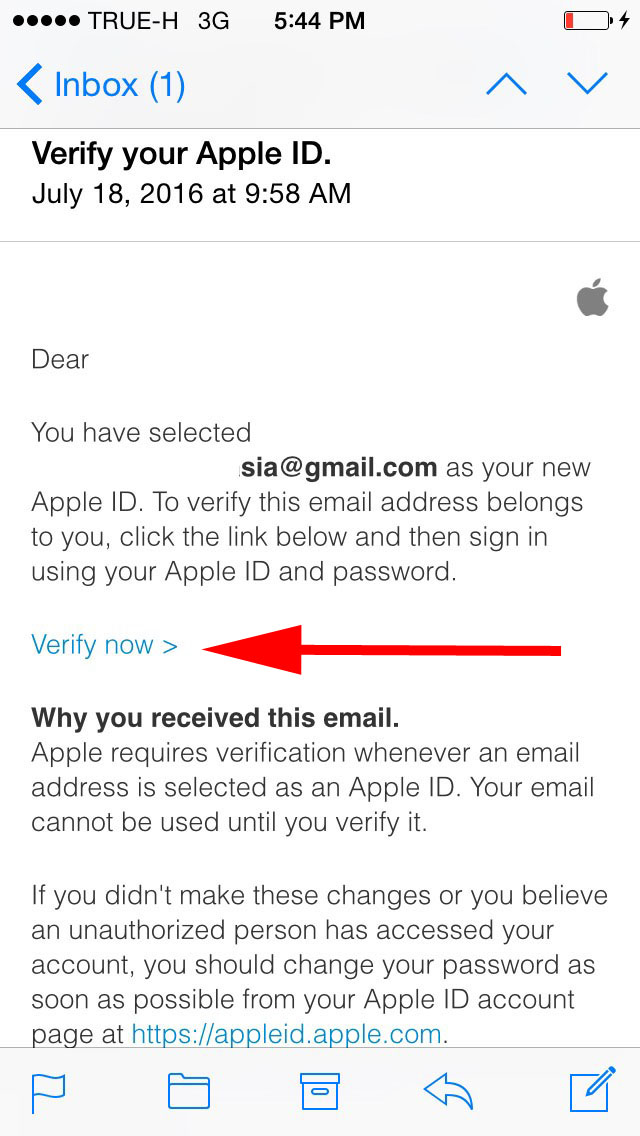
Но через некоторое время Apple изменила свою позицию, и пользователи Apple могут создать новый Apple ID без кредитной карты.
Нет необходимости регистрироваться в Apple ID, просто чтобы использовать это устройство Apple.
Может случиться так, что вы лишитесь его великолепных возможностей. Итак, вот как вы можете создать новый Apple ID без кредитной карты.
Описание содержания
Шаги по созданию нового Apple ID без кредитной карты
Этот процесс можно использовать для создания нового Apple ID без кредитной карты с помощью iPhone, iPod touch, iPad или даже iTunes.
Шаг 1:
Просто убедитесь, что вы не вошли в учетную запись Apple. Если вы вошли в систему, пожалуйста, выйдите.
Шаг 2:
Теперь перейдите в App Store и просто найдите любое бесплатное приложение. Вы можете выбрать любое бесплатное приложение из App Store.
Шаг 3:
Нажмите кнопку «Бесплатно» один раз. Здесь он превратится в «Вариант установки». Запустите процесс загрузки.
Здесь он превратится в «Вариант установки». Запустите процесс загрузки.
В этот момент App Store обязательно запросит вход или создаст новый Apple ID. Просто выберите «Крит Новый Apple ID»
Шаг 4:
Здесь выберите свою страну или регион, а затем нажмите «Далее».
Шаг 5:
Дважды нажмите «Согласен», чтобы принять условия.
Или другой альтернативный метод: вы можете оставить его на 7 часов, а затем после этого вы можете нажать на условия.
Шаг 6:
Здесь вы должны ввести необходимую информацию для создания новой учетной записи.
Это будет включать ваш адрес электронной почты, пароль, дату рождения и другие контрольные вопросы. Теперь нажмите «Далее», когда закончите.
Имейте в виду, что никогда не вводится адрес электронной почты, который вы использовали ранее для создания Apple ID.
Если у вас нет нового адреса электронной почты, просто создайте новый адрес электронной почты.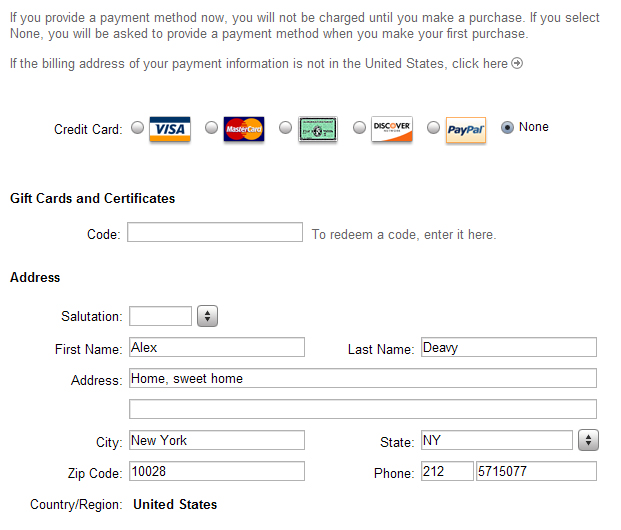
Шаг 7:
Здесь, в разделе «Платежная информация», обязательно выберите «Нет». Затем следует ввести свой платежный адрес.
Шаг 8:
Теперь Apple отправит ссылку для подтверждения на указанный вами адрес электронной почты.
Просто вернитесь и проверьте свою электронную почту, нажмите «Подтвердить» в электронном письме, которое Apple отправила вам.
Затем войдите в систему, используя только что созданное имя пользователя (ваш адрес электронной почты) и пароль.
Шаг 9:
Теперь вернитесь в приложение App Store и войдите в свою новую учетную запись.
Быстрые ссылки
- Как настроить Руководство по настройке синхронизации календаря iOS
- : Лучшее программное обеспечение для восстановления данных iPhone/iPad?
- Мобильные игры-стрелялки для IOS и Android
Обзор Dr. Fone
Часто задаваемые вопросы | Как создать новый Apple ID без кредитной карты
🤔 Что такое Apple ID и зачем он мне нужен?
Ваш Apple ID — это учетная запись, которая дает вам доступ к таким службам Apple, как App Store, iCloud, iMessage, FaceTime и Apple Music. Адрес электронной почты, который вы связываете с этой учетной записью, также называется вашим Apple ID.
Адрес электронной почты, который вы связываете с этой учетной записью, также называется вашим Apple ID.
🙋♀️ Где моя страница Apple ID?
Ваша страница Apple ID находится по адресу appleid.apple.com. Конечно, вам нужно войти в систему по этому адресу, чтобы получить к нему доступ. Кроме того, вы можете запомнить адрес или добавить его в закладки, потому что мы будем часто ссылаться на него ниже.
🤙 Как мне найти свой Apple ID?
Если вы уже вошли в свою учетную запись Apple на своем Mac или iPhone, вы можете найти свой Apple ID в настройках устройства.
🤷♂️ Как сбросить пароль Apple ID?
Чтобы сбросить пароль Apple ID, начните с нажатия ссылки «Забыли Apple ID или пароль» в нижней части страницы учетной записи Apple ID, когда вы вышли из системы. На следующей странице введите свой Apple ID и нажмите кнопку «Продолжить».
👍 Как добавить двухфакторную аутентификацию в Apple ID?
В macOS: перейдите в «Системные настройки» > «iCloud» и нажмите кнопку «Сведения об учетной записи» под своим Apple ID слева.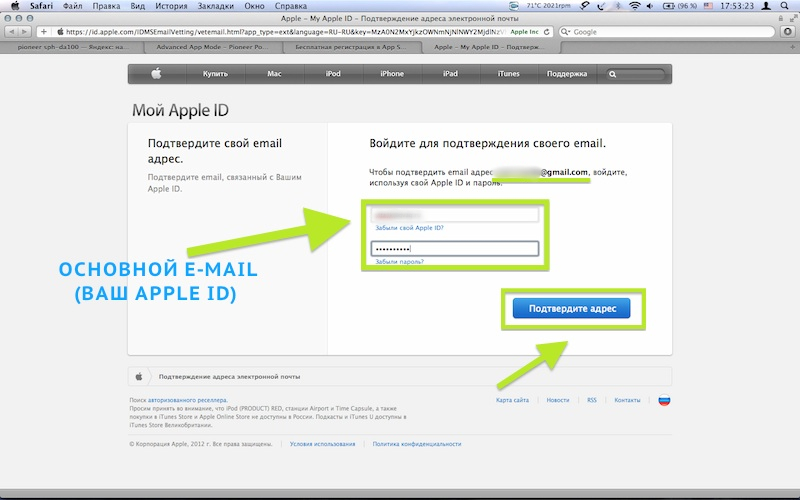
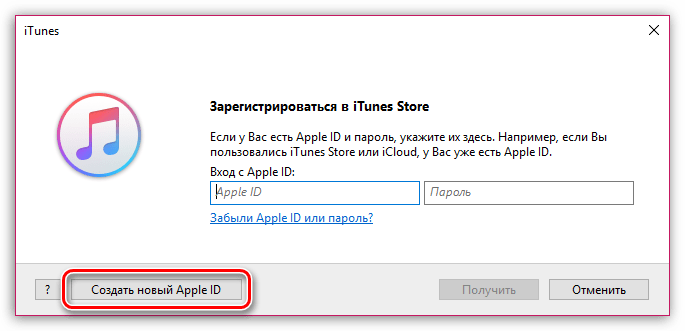 Невозможно обойти это без ваших правильных учетных данных. Кроме того, для дополнительного уровня безопасности, тщательно подберите вопросы безопасности, введите свой день рождения и нажмите кнопку «Продолжить».
Невозможно обойти это без ваших правильных учетных данных. Кроме того, для дополнительного уровня безопасности, тщательно подберите вопросы безопасности, введите свой день рождения и нажмите кнопку «Продолжить».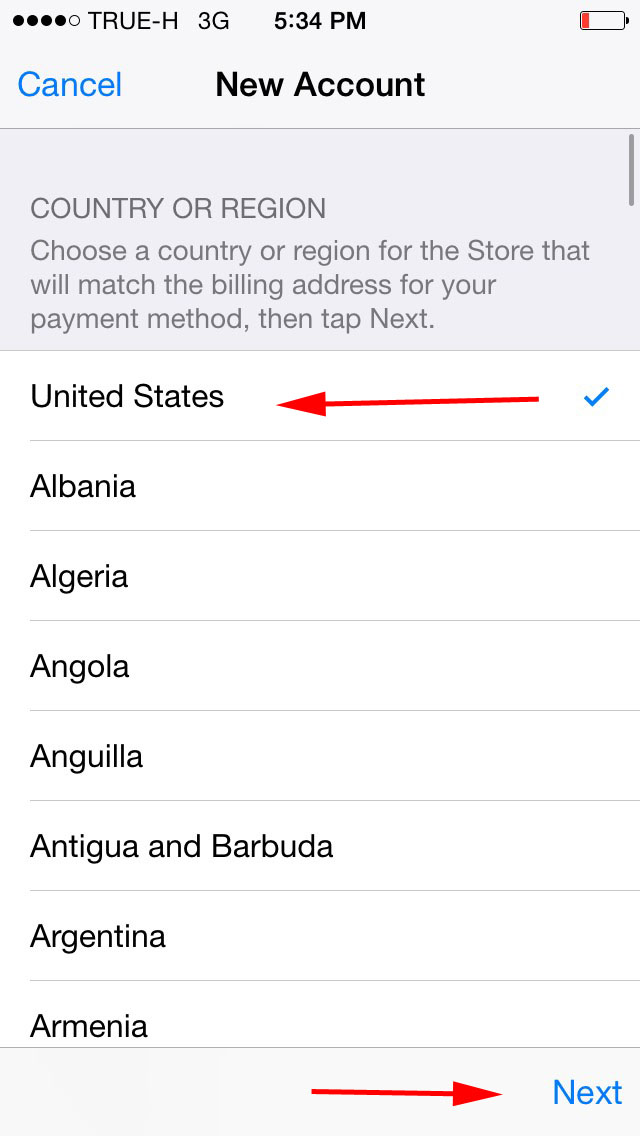
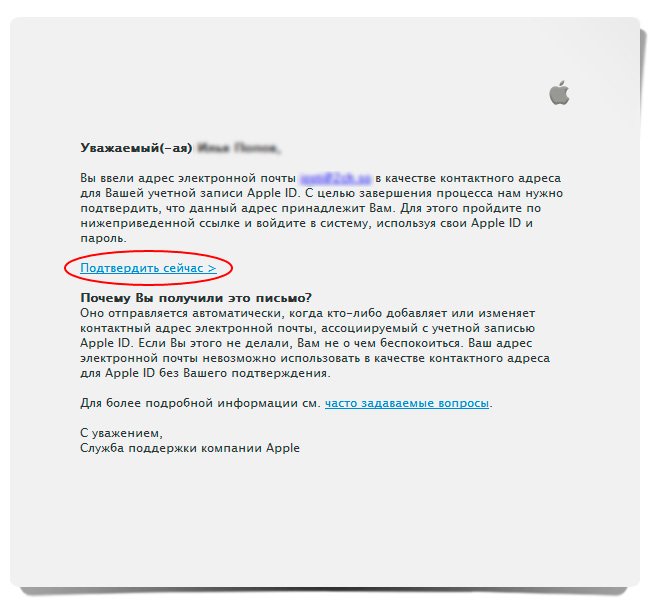
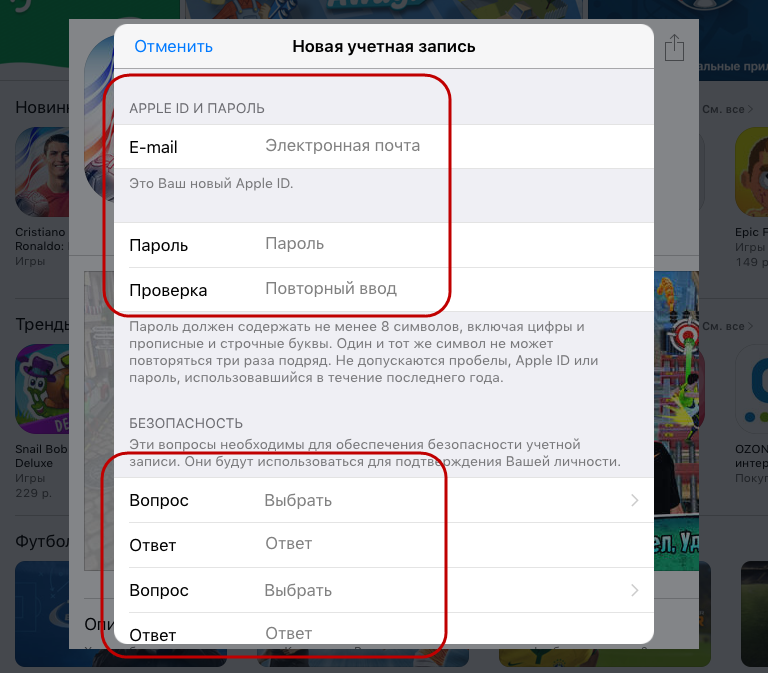
 Если вы ввели верный код, будет создана учетная запись Apple ID.
Если вы ввели верный код, будет создана учетная запись Apple ID.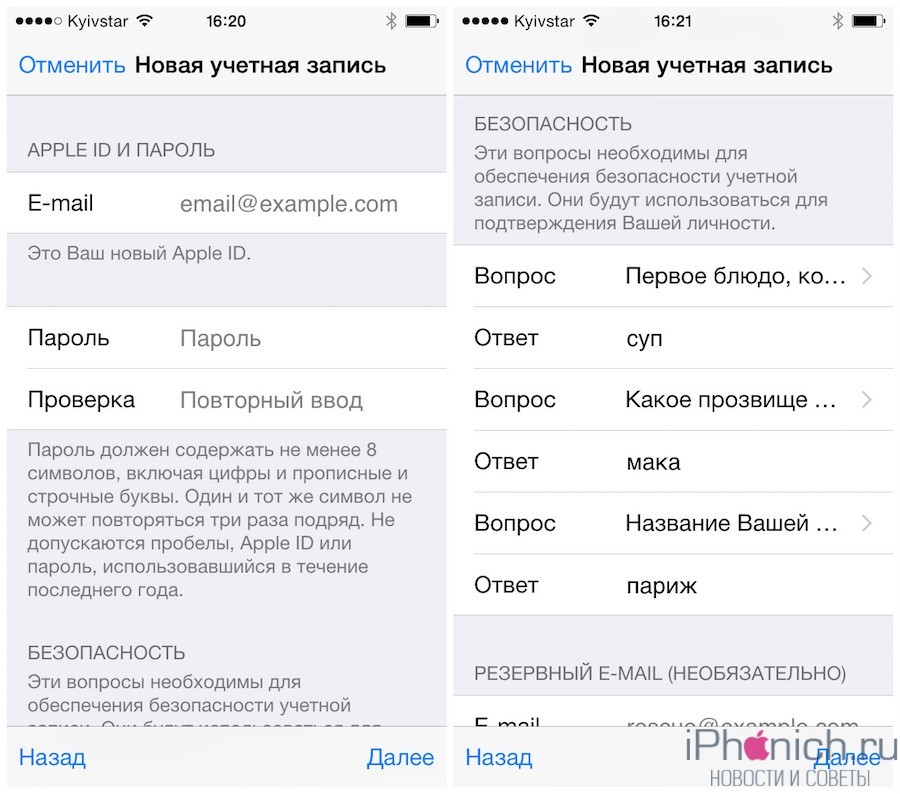 Эта опция находится во всплывающем окне. Откроется форма создания Apple ID.
Эта опция находится во всплывающем окне. Откроется форма создания Apple ID. Коснитесь поля «Вопрос», нажмите на вопрос, который вы хотите использовать, а затем нажмите «Ответ» и введите свой ответ.
Коснитесь поля «Вопрос», нажмите на вопрос, который вы хотите использовать, а затем нажмите «Ответ» и введите свой ответ.

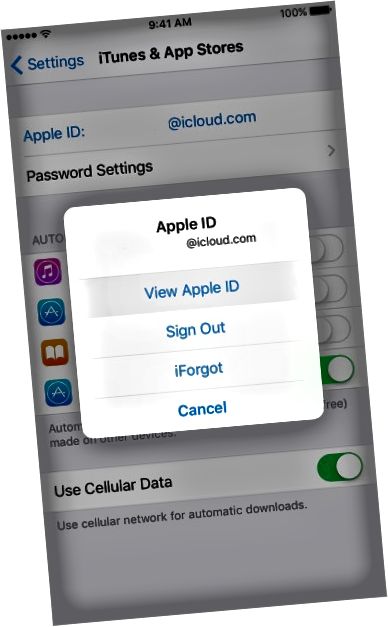

 Введите следующие данные:
Введите следующие данные:
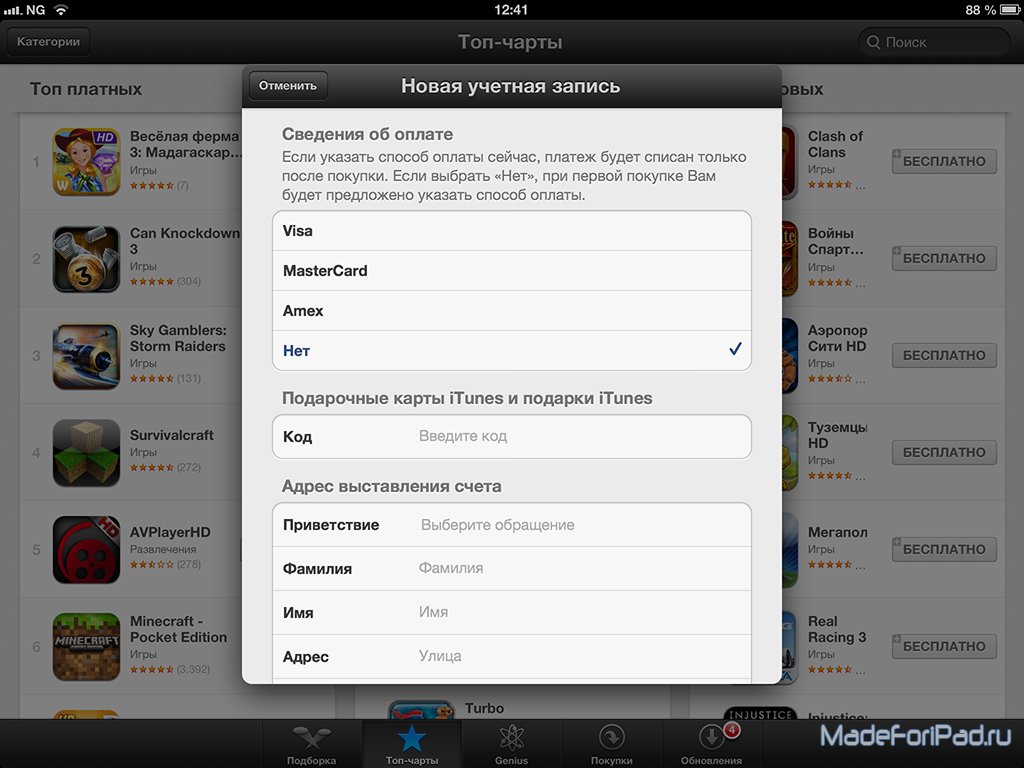
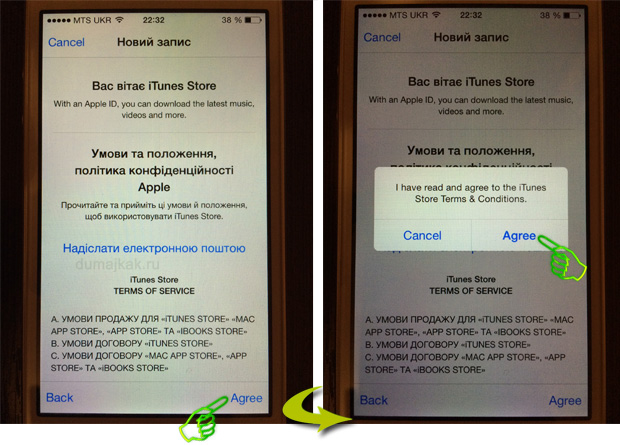 Музыкальный проигрыватель BlackPlayer EX за 3,59 доллара позволяет слушать файлы любого формата, включая MP3, WAV, OGG и FLAC. .
Музыкальный проигрыватель BlackPlayer EX за 3,59 доллара позволяет слушать файлы любого формата, включая MP3, WAV, OGG и FLAC. .